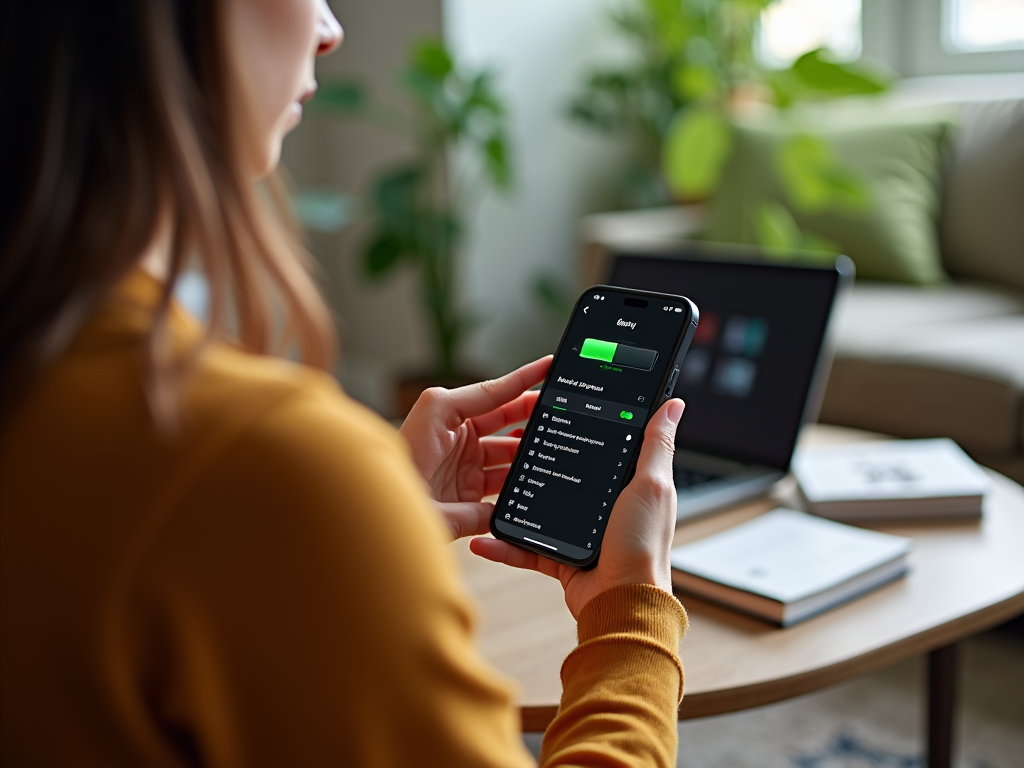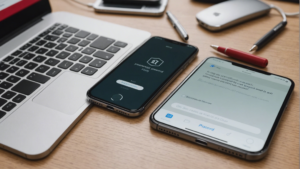Оптимизация расхода батареи на вашем iPhone позволяет продлить время его работы без подзарядки и снизить частоту подключения к розетке. В этой статье мы рассмотрим основные функции и настройки, которые помогут вам максимально эффективно использовать заряд аккумулятора вашего устройства.
1. Установка режима низкого энергопотребления
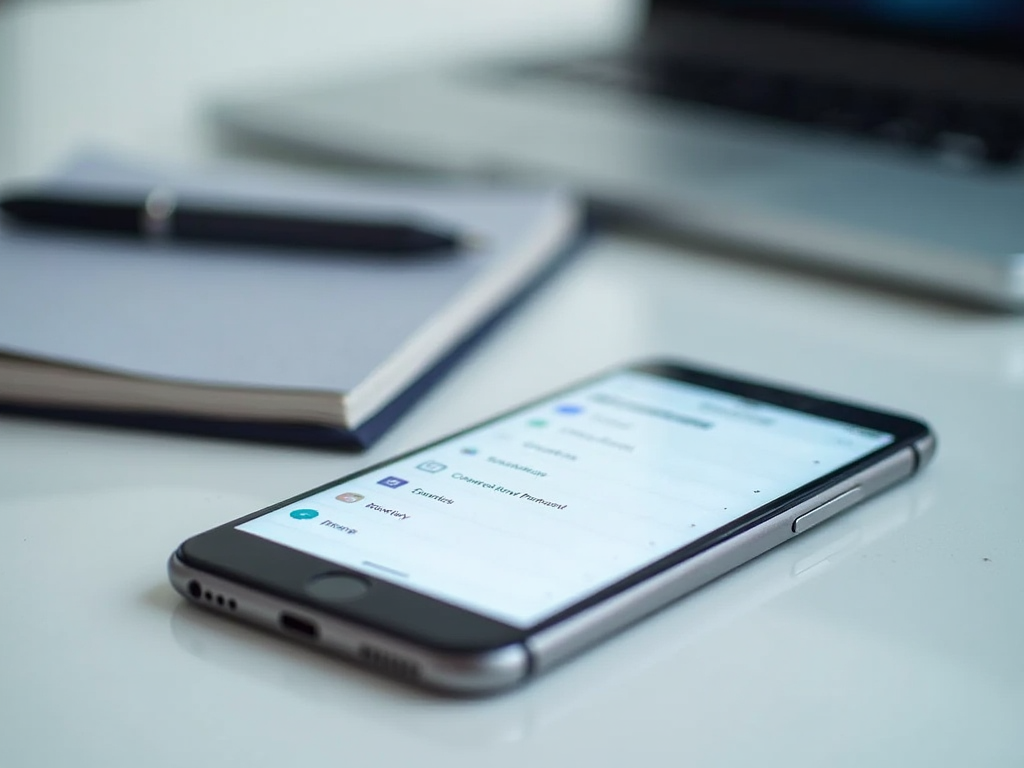
Режим низкого энергопотребления — это один из самых простых и эффективных способов продлить время работы батареи вашего iPhone. Этот режим автоматически отключает некоторые функции и уменьшает активность приложений для снижения нагрузки на аккумулятор. Вы можете активировать его в настройках, перейдя в «Настройки» > «Батарея» > «Режим низкого энергопотребления». Проверьте, как это работает:
- Сокращение активности фоновых приложений.
- Отключение автоматических загрузок и обновлений.
- Уменьшение яркости экрана.
- Отключение эффектов анимации и визуальных эффектов.
- Отключение «Пробуждения по поднятию».
При активации режима низкого энергопотребления вы можете заметить значительное увеличение времени работы устройства между зарядками.
2. Управление яркостью экрана

Яркость экрана является одним из основных потребителей энергии на любом смартфоне, и iPhone не исключение. Рекомендуется настроить яркость экрана так, чтобы она автоматически подстраивалась под уровень освещения окружающей среды. Чтобы сделать это, выполните следующие шаги:
- Перейдите в «Настройки» > «Дисплей и яркость».
- Активируйте опцию «Автоматическая яркость».
- Настройте уровень яркости вручную, если это необходимо.
Это поможет вам экономить заряд батареи, особенно когда вы находитесь в темной обстановке.
Многие приложения и функции работают в фоновом режиме, потребляя заряд батареи. Чтобы оптимизировать расход энергии, рекомендуется отключить те функции, которые вам не нужны. Проверьте и закройте ненужные приложения:
- Перейдите в «Настройки» > «Основные» > «Обновление контента» и отключите обновление для тех приложений, которые вы не используете часто.
- Отключите Bluetooth, если вы не подключаетесь к устройствам.
- Выключите Wi-Fi, если он вам не нужен, особенно в местах с плохим сигналом.
Закрытие фоновых приложений и отключение функций поможет значительно снизить расход батареи и повысить её производительность.
4. Оптимизация уведомлений
Постоянные уведомления от приложений может приводить к быстрому разряду батареи, так как экран загорается каждый раз, когда поступает новое сообщение. Оптимизация уведомлений позволит вам не только снизить потребление энергии, но и сделать использование устройства более комфортным. Следуйте этим шагам:
- Перейдите в «Настройки» > «Уведомления».
- Выберите приложения, для которых вы хотите отключить уведомления, или уменьшите их количество.
- Старайтесь установить уведомления только для самых важных приложений.
Таким образом, вы сможете избежать лишних «вспышек» и помочь батарее работать дольше.
5. Обновление iOS до последней версии
Поддержка актуальной версии iOS также играет ключевую роль в оптимизации расхода батареи. Каждое обновление может включать в себя улучшения производительности и более эффективное управление ресурсами устройства. Чтобы проверить обновления, сделайте следующее:
- Перейдите в «Настройки» > «Основные» > «Обновление ПО».
- Если есть доступные обновления, следуйте инструкциям для их установки.
- Регулярно проверяйте обновления, чтобы быть в курсе новых функций и улучшений.
Обновление системы позволит вашему iPhone работать более устойчиво и экономно, что, в свою очередь, сэкономит заряд батареи.
Итог
Правильная настройка и использование доступных функций значительно повысит эффективность расхода батареи на вашем iPhone. Используйте режим низкого энергопотребления, контролируйте яркость экрана, отключите ненужные функции, оптимизируйте уведомления и следите за актуальностью вашей операционной системы. Все эти шаги помогут вам продлить время работы устройства и избежать неожиданных отключений.
Часто задаваемые вопросы
1. Как долго может работать iPhone в режиме низкого энергопотребления?
Время работы зависит от состояния вашей батареи и текущего использования, но в целом режим может существенно продлить время работы устройства, добавляя несколько часов к зарядке.
2. Что делать, если режим низкого энергопотребления не помогает?
Попробуйте отключить фоновые приложения и ненужные функции. Если проблема сохраняется, возможно, стоит обратиться в сервисный центр для проверки состояния батареи.
3. Может ли обновление iOS повлиять на расход батареи?
Да, обновления могут привести как к улучшению, так и к ухудшению управления батареей, поэтому всегда следите за отзывами на новые версии и оптимизируйте настройки.
4. Как увидеть, какие приложения потребляют больше всего батареи?
Зайдите в «Настройки» > «Батарея», где вы увидите список приложений и их расход энергии за последние 24 часа или последние 10 дней.
5. Как сброс настроек сети может помочь с батареей?
Сброс настроек сети может очистить кэш и убрать ненужные настройки, что поможет вашему устройству более эффективно подключаться к сетям и экономить заряд.